ይህ wikiHow በ Android መሣሪያዎ መነሻ ማያ ገጽ ላይ የአዶዎችን አቀማመጥ እንዴት በአጋጣሚ ለመለወጥ አስቸጋሪ እንደሚያደርግ ያስተምርዎታል። የመነሻ ማያ ገጽ መቆለፊያ ባህሪን የሚጨምር ነፃ የመነሻ አስጀማሪን መጫን ወይም ለመንካት እና የእጅ ምልክቶችን ለመያዝ መዘግየትን ለመጨመር የመሣሪያውን አብሮገነብ አማራጮችን መጠቀም ይችላሉ።
ደረጃ
ዘዴ 1 ከ 2 - Apex Launcher ን መጠቀም
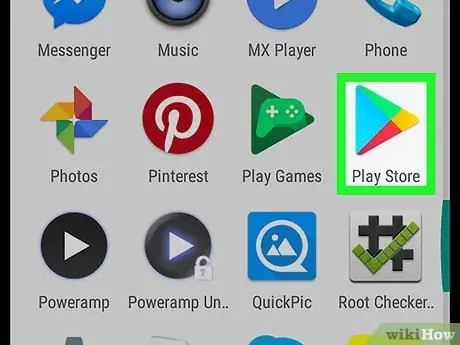
ደረጃ 1. Play መደብርን ይክፈቱ

Apex እርስዎ በሚፈልጉት መሠረት በመነሻ ማያዎ ላይ ያሉትን አዶዎች እንዲቀርጹ የሚያስችልዎት ነፃ አስጀማሪ ነው። እንዲሁም እንደ ነባሪ የ Android መሣሪያዎች አስጀማሪ በተለየ አዶዎችን በመነሻ ማያ ገጹ ላይ ለመቆለፍ ሊጠቀሙበት ይችላሉ።
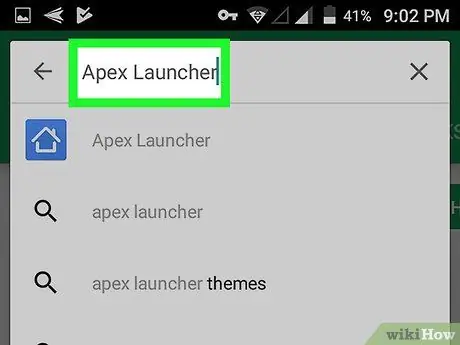
ደረጃ 2. በፍለጋ መስክ ውስጥ Apex Launcher ን ይተይቡ።
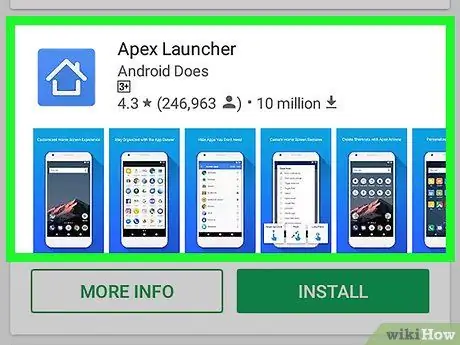
ደረጃ 3. Apex Launcher ን ይንኩ።
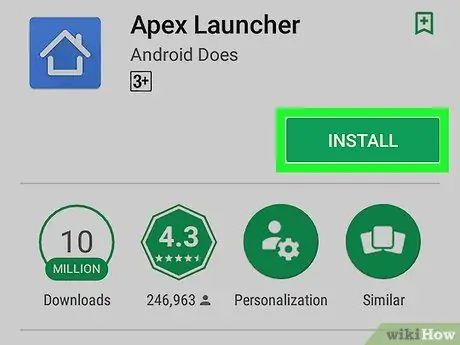
ደረጃ 4. INSTALL ን ይንኩ።
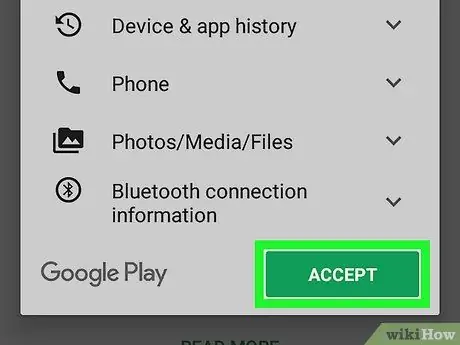
ደረጃ 5. ስምምነቱን ያንብቡ እና ACCEPT ን ይንኩ።
የ Android መሣሪያ መተግበሪያውን ያወርዳል። ማውረዱ ሲጠናቀቅ የ “ACCEPT” ቁልፍ “ክፍት” ይሆናል።
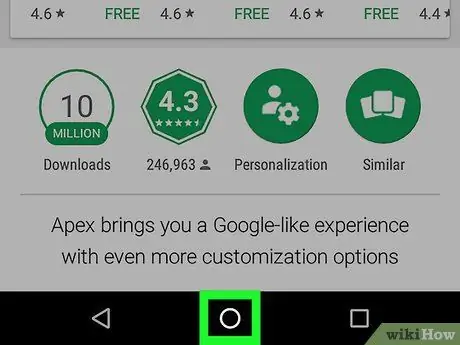
ደረጃ 6. በ Android መሣሪያ ላይ የመነሻ ቁልፍን መታ ያድርጉ።
አዝራሩ በመሣሪያው ታችኛው መሃል ላይ ነው። አንድ መተግበሪያ እንዲመርጡ የሚጠይቅ ብቅ ባይ ምናሌ ይመጣል።
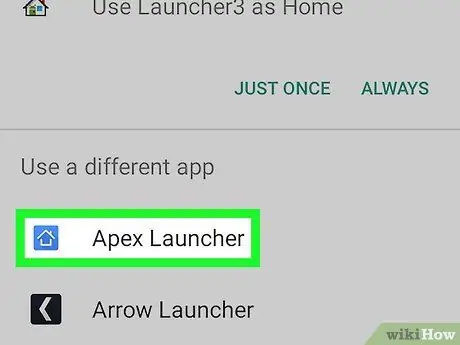
ደረጃ 7. Apex Launcher ን ይምረጡ።
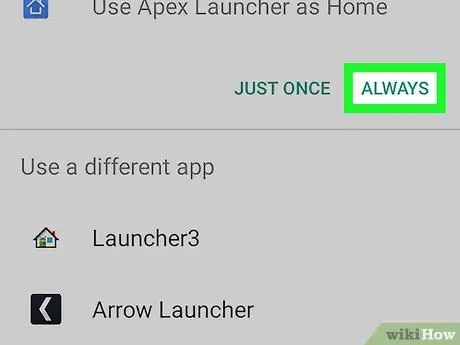
ደረጃ 8. ሁልጊዜ ይንኩ።
Android በጡባዊዎ ወይም በስልክዎ ላይ ነባሪውን አስጀማሪን በ Apex Launcher ይተካዋል። አሁን የመሣሪያዎ መነሻ ገጽ ወደ Apex ነባሪ አቀማመጥ ይቀየራል።
የመሣሪያው መነሻ ማያ ገጽ ከተለመደው የተለየ ይሆናል። ገጹን ከባዶ ዳግም ማስጀመር ይኖርብዎታል።
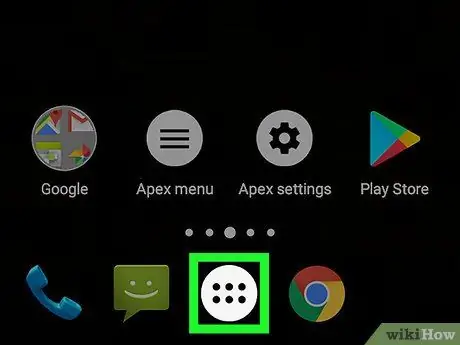
ደረጃ 9. በውስጡ 6 ነጥቦች ያሉት የክበብ አዶውን ይንኩ።
በማያ ገጹ ግርጌ ላይ ነው። በመሣሪያው ላይ ሁሉንም መተግበሪያዎች የያዘው የመተግበሪያ መሳቢያ ይከፈታል።
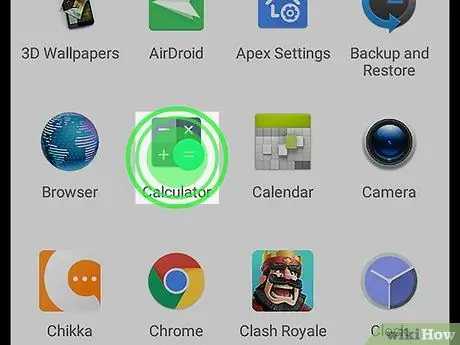
ደረጃ 10. ተፈላጊውን መተግበሪያ ወደ መነሻ ማያ ገጽ ይጎትቱ።
ልክ በመሣሪያዎ ነባሪ አስጀማሪ ውስጥ ሲያደርጉት ፣ ከመተግበሪያ መሳቢያ ውስጥ አዶዎችን መጎተት እና በመነሻ ማያ ገጹ ላይ በሚፈልጉት ቦታ መጣል ይችላሉ።
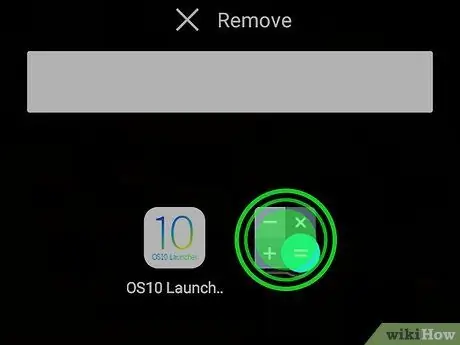
ደረጃ 11. እንደተፈለገው እንዲቆለፉ በመነሻ ማያ ገጹ ላይ ያሉትን ሁሉንም አዶዎች ያዘጋጁ።
ለመንቀሳቀስ የሚፈልጉትን አዶ ይንኩ እና ይያዙት ፣ ከዚያ ወደሚፈልጉት ይጎትቱት። አንዴ የመነሻ ማያ ገጹ በሚፈልጉት መንገድ ከተዋቀረ ወደ ቀጣዩ ደረጃ መቀጠል ይችላሉ።
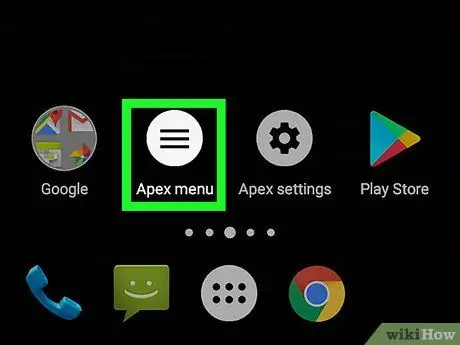
ደረጃ 12. በውስጡ ሶስት መስመሮች ያሉት ነጭውን የ Apex ምናሌ አዶ ይንኩ።
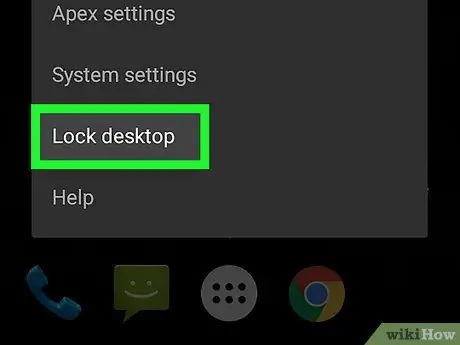
ደረጃ 13. የንክኪ ቆልፍ ዴስክቶፕ።
ይህ ከእንግዲህ አዶውን መንካት እና መያዝ እንደማይችሉ እና እንዲያንቀሳቅሱ የሚያደርግ የማረጋገጫ መልእክት ያመጣል። አይጨነቁ ፣ አሁንም በማንኛውም ጊዜ መክፈት ይችላሉ።
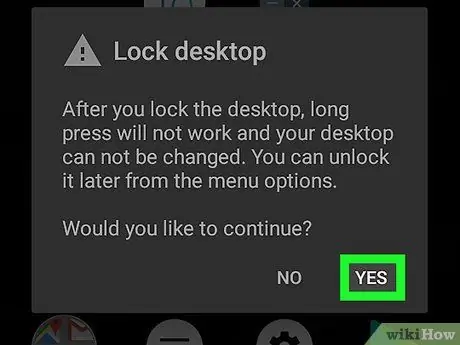
ደረጃ 14. አዎ ንካ።
አሁን በመነሻ ማያ ገጹ ላይ ያሉት ሁሉም አዶዎች በቦታው ይቆለፋሉ።
- አዶውን መክፈት ከፈለጉ ወደ ይመለሱ የአፕክስ ምናሌ እና ይንኩ ዴስክቶፕን ይክፈቱ.
- ከአሁን በኋላ ካልፈለጉ Apex ን መሰረዝ ይችላሉ። ይህንን የማመልከቻ ገጽ በ ይጎብኙ የ Play መደብር ፣ ከዚያ ይንኩ ጫን.
ዘዴ 2 ከ 2 ፦ የንክኪን መጨመር እና መዘግየት ያዝ
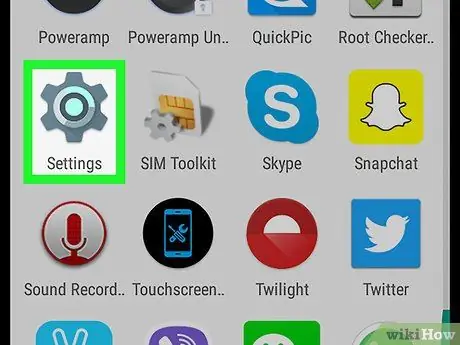
ደረጃ 1. ቅንብሮችን ይክፈቱ

በ Android መሣሪያዎች ላይ።
የቅንብሮች ምናሌ ብዙውን ጊዜ በመነሻ ማያ ገጽ ወይም በማሳወቂያ አሞሌ ላይ ይገኛል።
- ይህ ዘዴ በመነሻ ማያ ገጹ ላይ ያሉት አዶዎች በቀላሉ ዝግጅታቸውን እንዳይቀይሩ በማያ ገጹ ላይ ምልክቶችን ለመንካት እና ለመያዝ የ Android መሣሪያ ምላሽ እንዴት እንደሚራዘም ይገልጻል።
- በዚህ ለውጥ የመነሻ ማያ ገጹን ብቻ ሳይሆን በማንኛውም መተግበሪያ ውስጥ ንጥል ረዘም ላለ ጊዜ መንካት እና መያዝ ይኖርብዎታል።
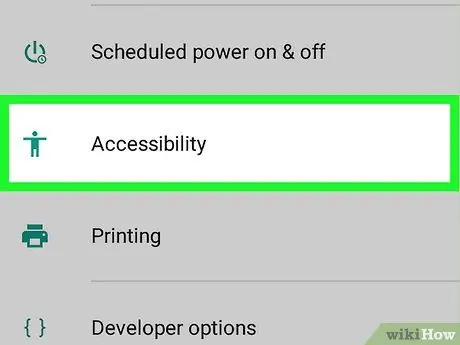
ደረጃ 2. ማያ ገጹን ወደ ታች ይሸብልሉ እና ተደራሽነትን መታ ያድርጉ።
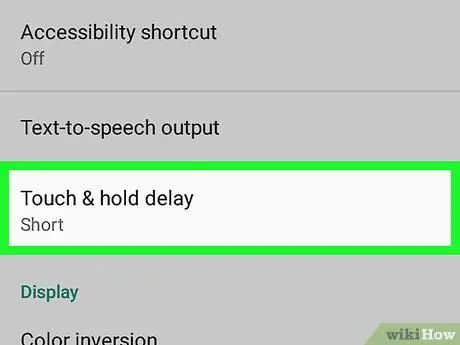
ደረጃ 3. ንካ ንካ & መዘግየትን ይያዙ።
ይህ የአማራጮች ዝርዝርን ያመጣል።
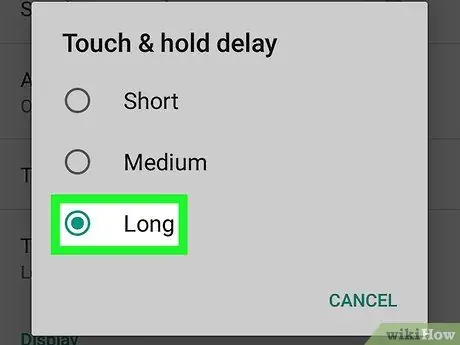
ደረጃ 4. ረጅም መታ ያድርጉ።
ረዥሙን መዘግየት ይምረጡ። የ Android መሣሪያው ንክኪ እና የእጅ ምልክትን እየተጠቀሙ መሆኑን ከማወቁ በፊት አሁን ለጥቂት ሰከንዶች ያህል መጠበቅ አለብዎት።







